-
-
-
-
WiFi 设备策略
-
This content has been machine translated dynamically.
Dieser Inhalt ist eine maschinelle Übersetzung, die dynamisch erstellt wurde. (Haftungsausschluss)
Cet article a été traduit automatiquement de manière dynamique. (Clause de non responsabilité)
Este artículo lo ha traducido una máquina de forma dinámica. (Aviso legal)
此内容已经过机器动态翻译。 放弃
このコンテンツは動的に機械翻訳されています。免責事項
이 콘텐츠는 동적으로 기계 번역되었습니다. 책임 부인
Este texto foi traduzido automaticamente. (Aviso legal)
Questo contenuto è stato tradotto dinamicamente con traduzione automatica.(Esclusione di responsabilità))
This article has been machine translated.
Dieser Artikel wurde maschinell übersetzt. (Haftungsausschluss)
Ce article a été traduit automatiquement. (Clause de non responsabilité)
Este artículo ha sido traducido automáticamente. (Aviso legal)
この記事は機械翻訳されています.免責事項
이 기사는 기계 번역되었습니다.책임 부인
Este artigo foi traduzido automaticamente.(Aviso legal)
这篇文章已经过机器翻译.放弃
Questo articolo è stato tradotto automaticamente.(Esclusione di responsabilità))
Translation failed!
Wi-Fi 设备策略
可通过使用配置 > 设备策略页面,在 XenMobile 中创建新的 Wi-Fi 设备策略或编辑现有 Wi-Fi 设备策略。借助 Wi-Fi 策略,您可以通过定义以下项目来管理用户将其设备连接到 Wi-Fi 网络的方式:
- 网络名称和类型
- 身份验证和安全策略
- 代理服务器使用
- 与 WiFi 有关的其他详细信息
要添加或配置此策略,请转至配置 > 设备策略。有关详细信息,请参阅设备策略。
必备条件
在创建策略之前,请务必完成以下步骤:
- 创建计划使用的任何交付组。
- 了解网络名称和类型。
- 了解计划使用的任何身份验证或安全类型。
- 了解可能需要的任何代理服务器信息。
- 安装所有必需的 CA 证书。
- 具有所有必需共享密钥。
- 为基于证书的身份验证创建 PKI 实体。
- 配置凭据提供程序。
有关详细信息,请参阅身份验证及文中各节。
iOS 设置
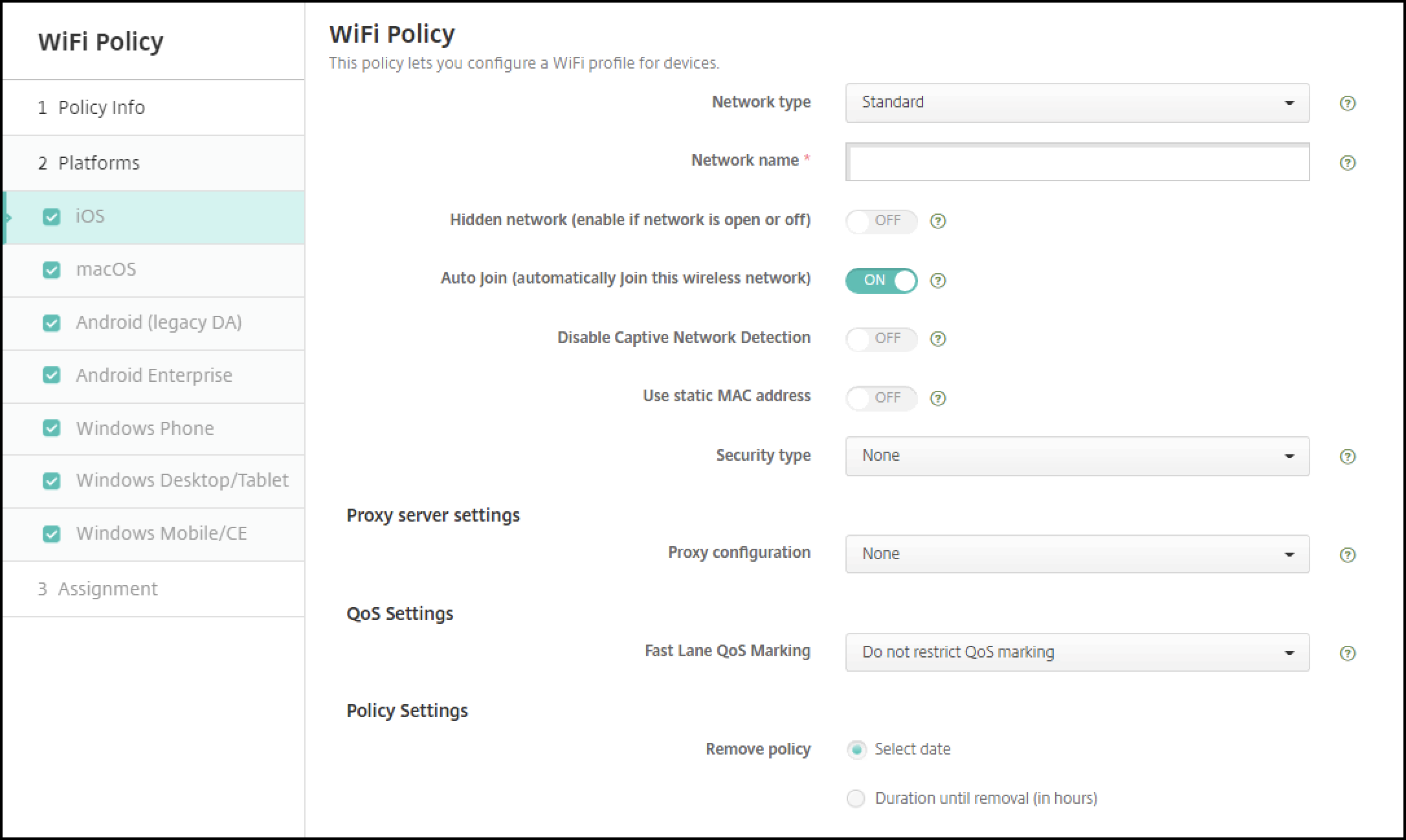
- 网络类型: 在列表中,选择标准、传统热点或 Hotspot 2.0 以设置您计划使用的网络类型。
- 网络名称: 键入显示在设备的可用网络列表中的 SSID。不适用于 Hotspot 2.0。
- 隐藏的网络(网络打开或关闭时启用): 选择是否隐藏网络。
- 自动加入(自动加入此无线网络): 选择是否自动加入网络。如果 iOS 设备已连接到另一个网络,则不会加入此网络。在设备自动连接之前,用户必须断开与以前的网络的连接。默认值为开。
- 使用静态 MAC 地址: MAC 地址是设备在网络中传输的唯一标识符。为了提高隐私性,iOS 和 iPadOS 设备每次连接到网络时都可以使用不同的 MAC 地址。如果设置为开,设备在连接到此网络时将始终使用相同的 MAC 地址。如果设置为关,设备每次连接到此网络时都将使用不同的 MAC 地址。默认值为关。
-
安全类型: 在列表中,选择您计划使用的安全类型。不适用于 Hotspot 2.0。
- 无 - 无需进一步配置。
- WEP
- WPA/WPA2 Personal
- 任何(Personal)
- WEP Enterprise
- WPA/WPA2 Enterprise:需要配置简单证书注册协议 (Simple Certificate Enrollment Protocol , SCEP) 才能使用 WPA-2 Enterprise。XenMobile 之后可以将证书发送到设备以对 Wi-Fi 服务器进行身份验证。要配置 SCEP,请转到设置 > 凭据提供程序的“分发”页面。有关详细信息,请参阅凭据提供程序。
- 任何(Enterprise)
以下各节列出了要为上述各个连接类型配置的选项。
适用于 iOS 的“WPA”、“WPA Personal”、“任何(Personal)”设置
密码: 键入可选密码。如果将此字段留空,用户登录时可能会收到输入其密码提示。
适用于 iOS 的“WEP Enterprise”、“WPA Enterprise”、“WPA2 Enterprise”、“任何(Enterprise)”设置
选择其中的任何设置时,其设置将在代理服务器设置后面列出。
- 协议,接受 EAP 类型: 启用要支持的 EAP 类型,然后配置相关设置。每个可用 EAP 类型的默认值为关。
- 内部身份验证(TTLS): 仅在启用 TTLS 时需要。在列表中,选择要使用的内部身份验证方法。选项包括:PAP、CHAP、MSCHAP 或 MSCHAPv2。默认值为 MSCHAPv2。
-
协议,EAP-FAST: 选择是否使用受保护的访问凭据 (PAC)。
- 如果选择使用 PAC,请选择是否要使用预配 PAC。
- 如果选择预配 PAC,请选择是否允许在最终用户客户端与 XenMobile 之间建立匿名 TLS 握手。
- 匿名预配 PAC
- 如果选择预配 PAC,请选择是否允许在最终用户客户端与 XenMobile 之间建立匿名 TLS 握手。
- 如果选择使用 PAC,请选择是否要使用预配 PAC。
-
身份验证:
- 用户名: 键入用户名。
- 为连接单独设置密码: 选择用户是否在每次登录时都需要提供密码。
- 密码: 键入可选密码。如果将此字段留空,用户登录时可能会收到输入其密码提示。
- 身份凭据(密钥库或 PKI 凭据): 在列表中,选择身份凭据的类型。默认值为无。
- 外部标识: 仅在启用 PEAP、TTLS 或 EAP-FAST 时需要。键入外部可见的用户名。您可以通过键入“anonymous”等通用术语以使用户名不可见来增加安全性。
- 需要 TLS 证书: 选择是否需要 TLS 证书。
-
信任
-
可信证书: 要添加可信证书,请单击添加,然后,针对要添加的各个证书执行以下操作:
- 应用程序: 在列表中,单击要添加的应用程序。
- 单击保存以保存证书,或者单击取消。
-
可信服务器证书名称: 要添加可信服务器证书公用名,请单击添加,然后针对要添加的名称执行以下操作:
- 证书: 键入服务器证书的名称。可以使用通配符指定名称,如 wpa.*.example.com。
- 单击保存以保存证书名称,或者单击取消。
-
可信证书: 要添加可信证书,请单击添加,然后,针对要添加的各个证书执行以下操作:
- 允许信任例外: 选择当证书不可信时是否在用户设备上显示证书信任对话框。默认值为开。
-
代理服务器设置
- 代理配置: 在列表中,选择无、手动或自动以设置 VPN 连接通过代理服务器路由的方式,然后配置任何其他选项。默认值为无,表示无需进一步配置。
- 如果选择手动,请配置以下设置:
- 主机名/IP 地址: 键入代理服务器的主机名或 IP 地址。
- 端口: 键入代理服务器端口号。
- 用户名: 键入向代理服务器进行身份验证的可选用户名。
- 密码: 键入向代理服务器进行身份验证的可选密码。
- 如果选择自动,请配置以下设置:
- 服务器 URL: 键入用于定义代理配置的 PAC 文件的 URL。
- 允许在无法访问 PAC 时直接连接: 选择是否允许用户在无法访问 PAC 文件时直接连接到目标位置。默认值为开。此选项仅适用于 iOS 7.0 及更高版本。
-
策略设置
-
删除策略: 选择计划删除策略的方法。可用选项包括选择日期和删除前的持续时间(小时)
- 选择日期: 单击日历可选择具体删除日期。
- 删除前的持续时间(小时): 键入发生策略删除操作之前的小时数。仅适用于 iOS 6.0 及更高版本。
-
删除策略: 选择计划删除策略的方法。可用选项包括选择日期和删除前的持续时间(小时)
macOS 设置
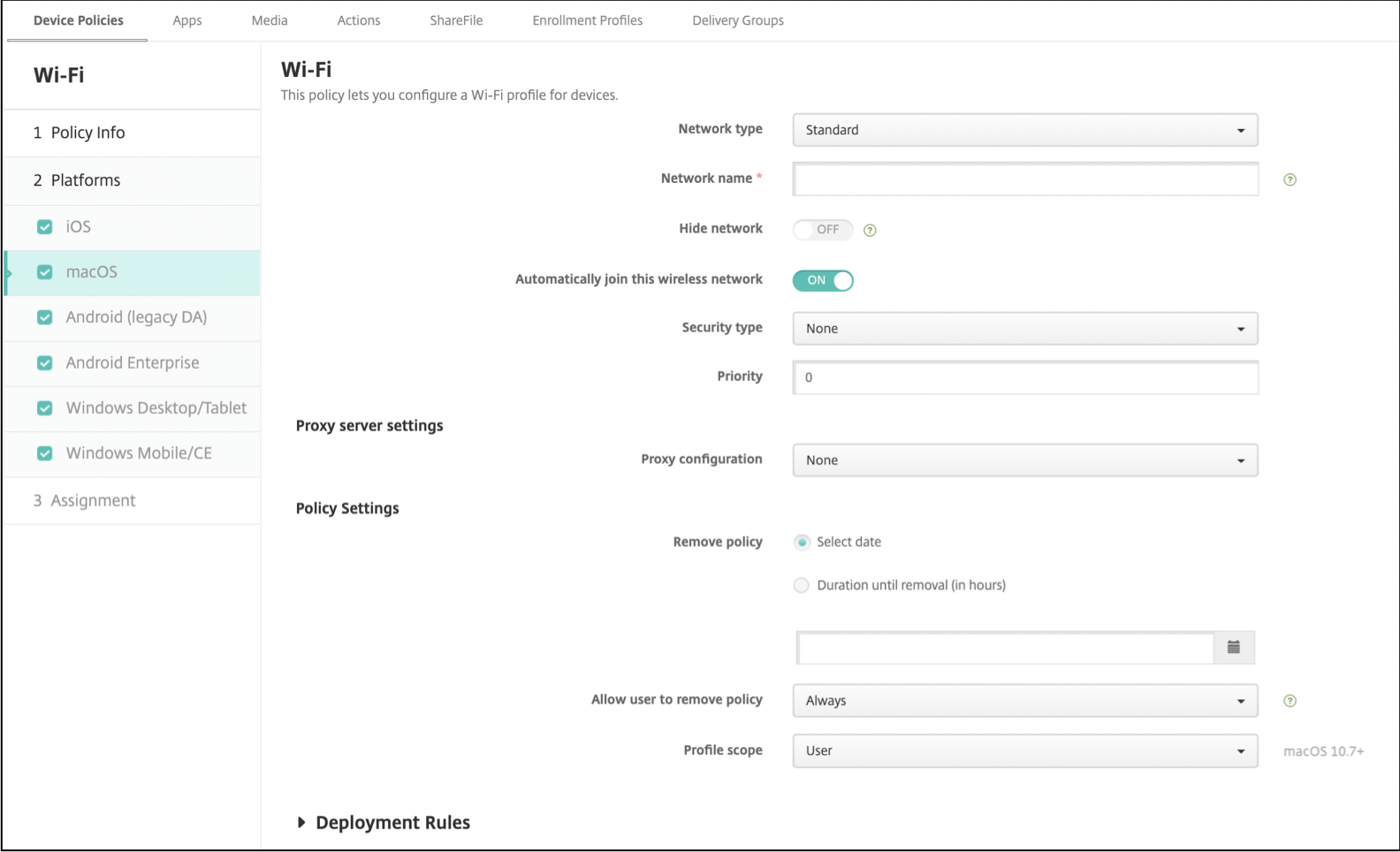
- 网络类型: 在列表中,选择标准、传统热点或 Hotspot 2.0 以设置您计划使用的网络类型。
- 网络名称: 键入显示在设备的可用网络列表中的 SSID。不适用于 Hotspot 2.0。
- 隐藏网络: 选择是否要隐藏网络。
- 自动加入此无线网络: 选择是否自动加入网络。如果设备已连接到另一个网络,则不会加入此网络。在设备自动连接之前,用户必须断开与以前的网络的连接。默认值为开。
-
安全类型: 在列表中,选择您计划使用的安全类型。不适用于 Hotspot 2.0。
- 无 - 无需进一步配置。
- WEP
- WPA/WPA2 Personal
- 任何(Personal)
- WEP Enterprise
- WPA/WPA2 Enterprise
- 任何(Enterprise)
- 优先级:如果您有多个网络,请在优先级字段中键入一个数字以设置网络连接的优先级。设备选择编号最低的网络。
以下各节列出了要为上述各个连接类型配置的选项。
适用于 macOS 的“WPA”、“WPA Personal”、“WPA 2 Personal”、“任何(Personal)”设置
- 密码: 键入可选密码。如果将此字段留空,用户登录时可能会收到输入其密码提示。
适用于 macOS 的“WEP Enterprise”、“WPA Enterprise”、“WPA2 Enterprise”、“任何(Enterprise)”设置
选择其中的任何设置时,其设置将在代理服务器设置后面列出。
- 协议,接受 EAP 类型: 启用要支持的 EAP 类型,然后配置相关设置。每个可用 EAP 类型的默认值为关。
- 内部身份验证(TTLS): 仅在启用 TTLS 时需要。在列表中,选择要使用的内部身份验证方法。选项包括:PAP、CHAP、MSCHAP 或 MSCHAPv2。默认值为 MSCHAPv2。
-
协议,EAP-FAST: 选择是否使用受保护的访问凭据 (PAC)。
- 如果选择使用 PAC,请选择是否使用预配 PAC。
- 如果选择预配 PAC,请选择是否允许在最终用户客户端与 XenMobile 之间建立匿名 TLS 握手。
- 匿名预配 PAC
- 如果选择预配 PAC,请选择是否允许在最终用户客户端与 XenMobile 之间建立匿名 TLS 握手。
- 如果选择使用 PAC,请选择是否使用预配 PAC。
-
身份验证:
- 用户名: 键入用户名。
- 为连接单独设置密码: 选择用户是否在每次登录时都需要提供密码。
- 密码: 键入可选密码。如果将此字段留空,用户登录时可能会收到输入其密码提示。
- 身份凭据(密钥库或 PKI 凭据): 在列表中,选择身份凭据的类型。默认值为无。
- 外部标识: 仅在启用 PEAP、TTLS 或 EAP-FAST 时需要。键入外部可见的用户名。您可以通过键入“anonymous”等通用术语以使用户名不可见来增加安全性。
- 需要 TLS 证书: 选择是否需要 TLS 证书。
-
信任
-
可信证书: 要添加可信证书,请单击添加,然后,针对要添加的各个证书执行以下操作:
- 应用程序: 在列表中,单击要添加的应用程序。
- 单击保存以保存证书,或者单击取消。
-
可信服务器证书名称: 要添加可信服务器证书公用名,请单击添加,然后针对要添加的名称执行以下操作:
- 证书: 键入要添加的服务器证书的名称。可以使用通配符指定名称,如 wpa.*.example.com。
- 单击保存以保存证书名称,或者单击取消。
-
可信证书: 要添加可信证书,请单击添加,然后,针对要添加的各个证书执行以下操作:
- 允许信任例外: 选择当证书不可信时是否在用户设备上显示证书信任对话框。默认值为开。
- 用作登录窗口配置: 选择是否使用在登录窗口中输入的同一凭据对用户进行身份验证。
-
代理服务器设置
- 代理配置: 在列表中,选择无、手动或自动以设置 VPN 连接通过代理服务器路由的方式,然后配置任何其他选项。默认值为无,表示无需进一步配置。
- 如果选择手动,请配置以下设置:
- 主机名/IP 地址: 键入代理服务器的主机名或 IP 地址。
- 端口: 键入代理服务器端口号。
- 用户名: 键入向代理服务器进行身份验证的可选用户名。
- 密码: 键入向代理服务器进行身份验证的可选密码。
- 如果选择自动,请配置以下设置:
- 服务器 URL: 键入用于定义代理配置的 PAC 文件的 URL。
- 允许在无法访问 PAC 时直接连接: 选择是否允许用户在无法访问 PAC 文件时直接连接到目标位置。默认值为开。此选项仅适用于 iOS 7.0 及更高版本。
Android 设置
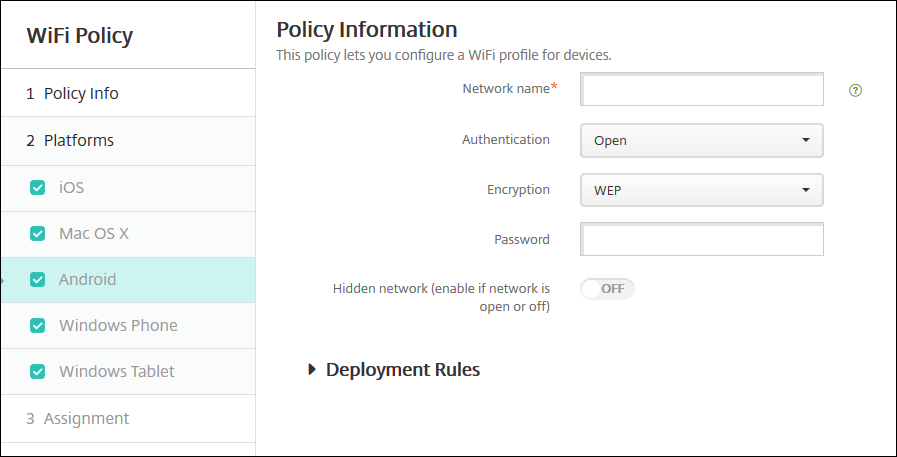
- 网络名称: 键入在用户设备上的可用网络列表中的 SSID。
-
身份验证: 在列表中,选择用于 Wi-Fi 连接的安全类型。
- 开放
- 共享虚拟机
- WPA
- WPA-PSK
- WPA2
- WPA2-PSK
- 802.1x EAP
以下各节列出了要为上述各个连接类型配置的选项。
适用于 Android 的“开放”、“共享”设置
- 加密:在列表中,选择已禁用或 WEP。默认值为 WEP。
- 密码: 键入可选密码。
适用于 Android 的“WPA”、“WPA-WPA2”、“WPA2-PSK”设置
- 加密: 在列表中,选择 TKIP 或 AES。默认值为 TKIP。
- 密码: 键入可选密码。
适用于 Android 的 802.1x 设置
- EAP 类型: 在列表中,选择 PEAP、TLS 或 TTLS。默认值为 PEAP。
- 密码: 键入可选密码。
- 身份验证阶段 2: 在列表中,选择无、PAP、MSCHAP、MSCHAPPv2 或 GTC。默认值为 PAP。
- 身份: 键入可选用户名和域。
- 匿名: 键入外部可见的可选用户名。您可以通过键入“anonymous”等通用术语以使用户名不可见来增加安全性。
- CA 证书: 在列表中,选择要使用的证书。
- 身份凭据: 在列表中,选择要使用的身份凭据。默认值为无。
- 隐藏的网络(网络打开或关闭时启用): 选择是否隐藏网络。
Android Enterprise 设置
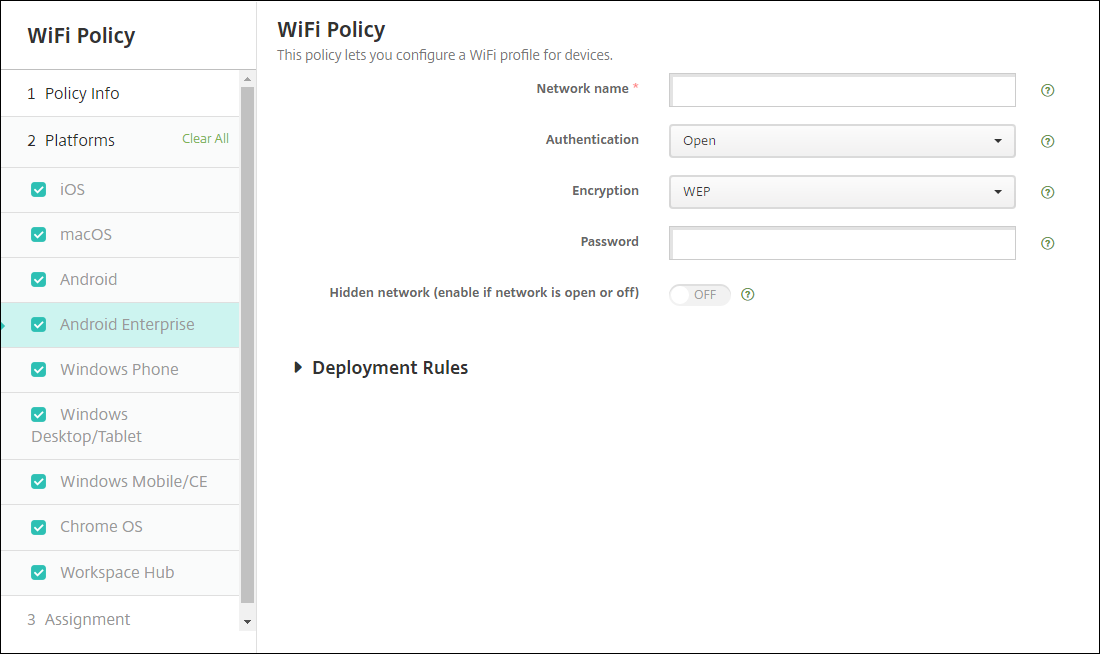
- 网络名称: 键入在用户设备上的可用网络列表中的 SSID。
-
身份验证: 在列表中,选择用于 Wi-Fi 连接的安全类型。
- 开放
- 共享虚拟机
- WPA
- WPA-PSK
- WPA2
- WPA2-PSK
- 802.1x EAP
以下各节列出了要为上述各个连接类型配置的选项。
适用于 Android Enterprise 的“开放”、“共享”设置
- 加密:在列表中,选择已禁用或 WEP。默认值为 WEP。
- 密码: 键入可选密码。
适用于 Android Enterprise 的“WPA”、“WPA-PSK”、“WPA-WPA2”、“WPA2-PSK”设置
- 加密: 在列表中,选择“TKIP”或“AES”。默认值为 TKIP。
- 密码: 键入可选密码。
适用于 Android Enterprise 的 802.1x 设置
- EAP 类型: 在列表中,选择 PEAP、TLS 或 TTLS。默认值为 PEAP。
- 密码: 键入可选密码。
- 身份验证阶段 2: 在列表中,选择无、PAP、MSCHAP、MSCHAPPv2 或 GTC。默认值为 PAP。
- 身份: 键入可选用户名和域。
- 匿名: 键入外部可见的可选用户名。可以通过键入“anonymous”等通用术语以使用户名不可见来增加安全性。
- CA 证书: 在列表中,选择要使用的证书。
-
域: 键入所需的域名。有关详细信息,请参阅域名。
注意:
在运行 Android 13 或更高版本的设备上配置 Wi-Fi 策略时,必须强制更新 CA 证书和域字段。如果未对其进行更新,配置将失败。
- 身份凭据: 在列表中,选择要使用的身份凭据。默认值为无。
- 隐藏的网络(网络打开或关闭时启用): 选择是否隐藏网络。
Windows 10 和 Windows 11 设置
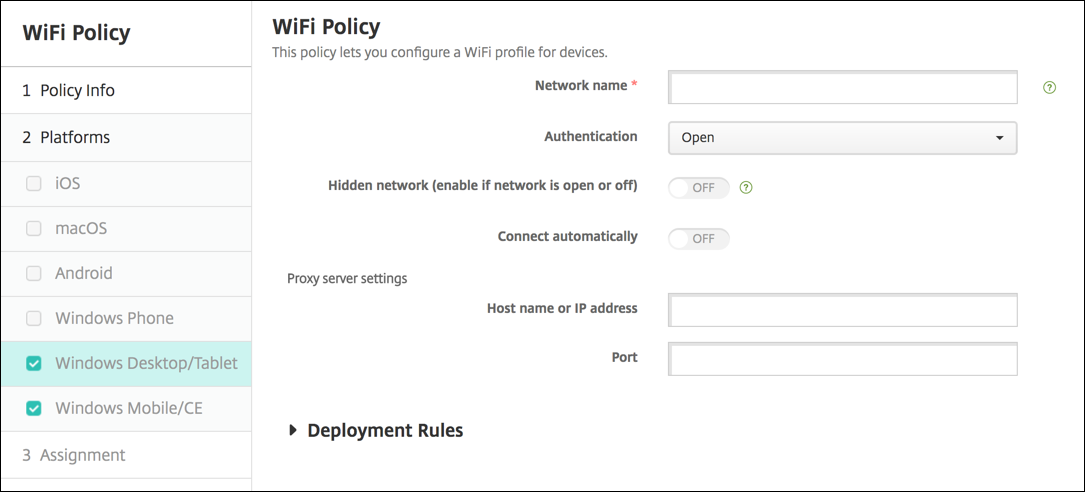
-
身份验证: 在下拉列表中,单击用于 Wi-Fi 连接的安全类型。
- 开放
- WPA Personal
- WPA-2 Personal
- WPA Enterprise
- WPA-2 Enterprise:需要配置 SCEP 才能使用 WPA-2 Enterprise。通过 SCEP 配置,XenMobile 可以将证书发送到设备以对 Wi-Fi 服务器进行身份验证。要配置 SCEP,请转到设置 > 凭据提供程序的分发页面。有关详细信息,请参阅凭据提供程序。
以下各节列出了要为上述各个连接类型配置的选项。
打开 Windows 10 和 Windows 11 的设置
- 隐藏的网络(网络打开或关闭时启用): 选择是否隐藏网络。
- 自动连接: 选择是否自动连接到网络。
适用于 Windows 10 和 Windows 11 的“WPA Personal”、“WPA-2 Personal”设置
- 加密: 在列表中,选择 AES 或 TKIP 以设置加密类型。默认值为 AES。
- 隐藏的网络(网络打开或关闭时启用): 选择是否隐藏网络。
- 自动连接: 选择是否自动连接到网络。
适用于 Windows 10 和 Windows 11 的“WPA-2 Enterprise”设置
- 加密: 在列表中,选择 AES 或 TKIP 以设置加密类型。默认值为 AES。
- EAP 类型: 在列表中,选择 PEAP-MSCHAPv2 或 TLS 以设置 EAP 类型。默认值为 PEAP-MSCHAPv2。
- 即使隐藏,也进行连接: 选择是否隐藏网络。
- 自动连接: 选择是否自动连接到网络。
- 通过 SCEP 推送证书: 选择是否使用简单证书注册协议 (SCEP) 将证书推送到用户设备。
- SCEP 的凭据提供程序: 在列表中,选择 SCEP 凭据提供程序。默认值为无。
共享
共享
This Preview product documentation is Citrix Confidential.
You agree to hold this documentation confidential pursuant to the terms of your Citrix Beta/Tech Preview Agreement.
The development, release and timing of any features or functionality described in the Preview documentation remains at our sole discretion and are subject to change without notice or consultation.
The documentation is for informational purposes only and is not a commitment, promise or legal obligation to deliver any material, code or functionality and should not be relied upon in making Citrix product purchase decisions.
If you do not agree, select I DO NOT AGREE to exit.